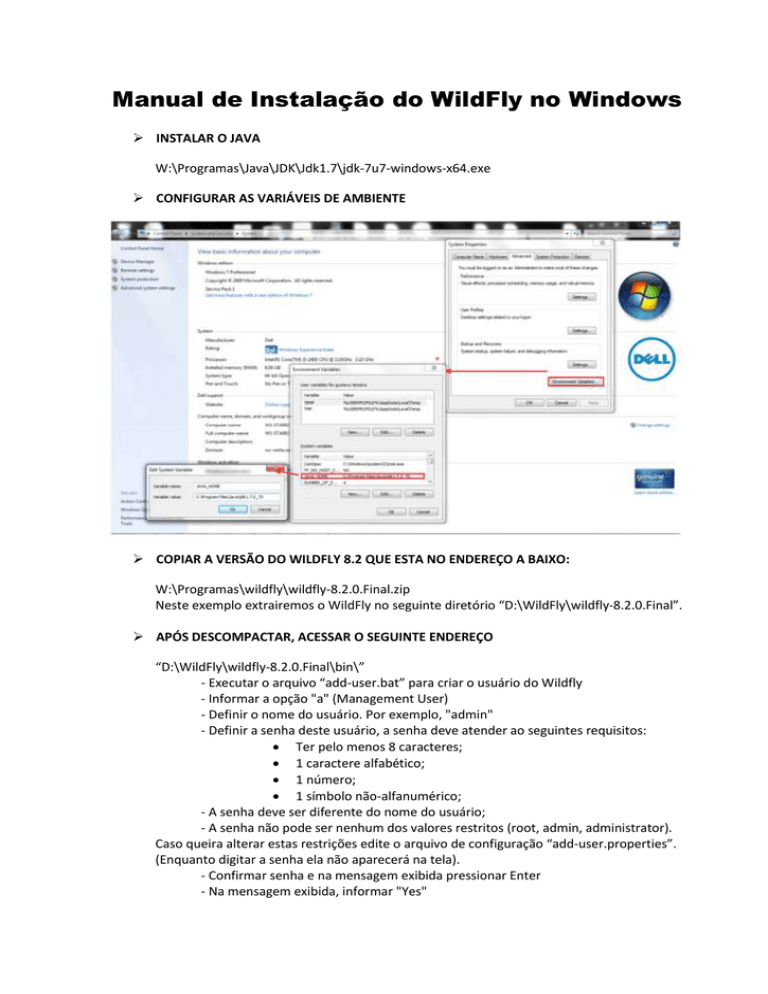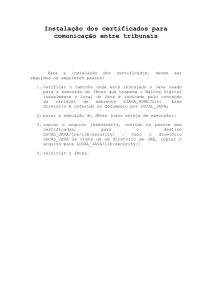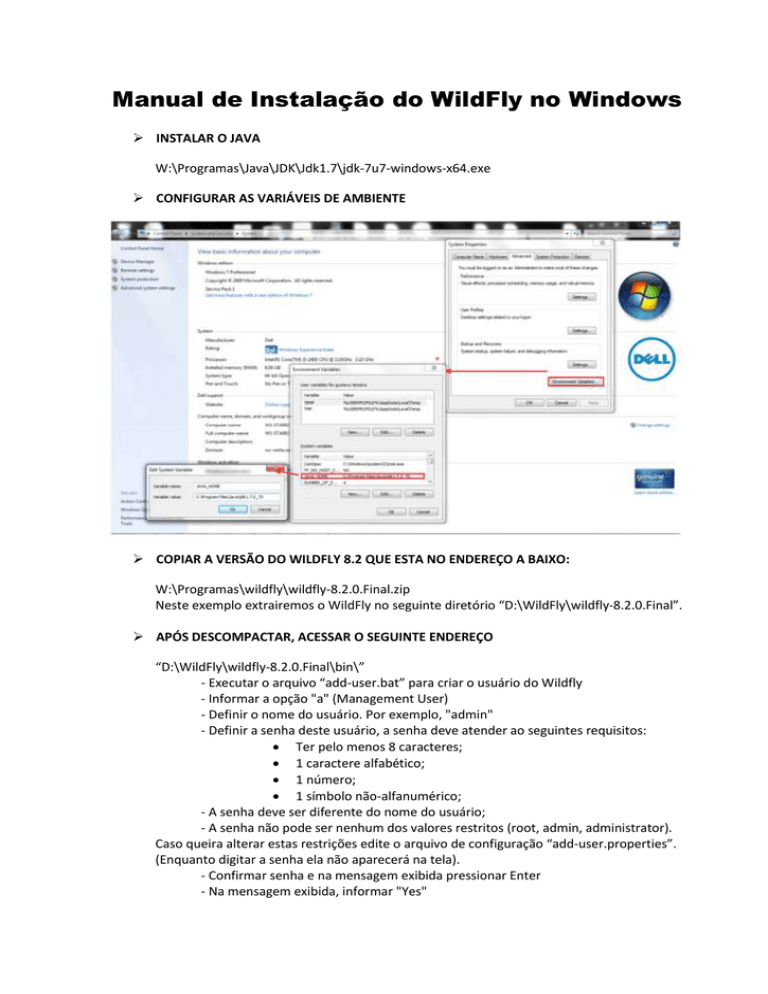
Manual de Instalação do WildFly no Windows
INSTALAR O JAVA
W:\Programas\Java\JDK\Jdk1.7\jdk-7u7-windows-x64.exe
CONFIGURAR AS VARIÁVEIS DE AMBIENTE
COPIAR A VERSÃO DO WILDFLY 8.2 QUE ESTA NO ENDEREÇO A BAIXO:
W:\Programas\wildfly\wildfly-8.2.0.Final.zip
Neste exemplo extrairemos o WildFly no seguinte diretório “D:\WildFly\wildfly-8.2.0.Final”.
APÓS DESCOMPACTAR, ACESSAR O SEGUINTE ENDEREÇO
“D:\WildFly\wildfly-8.2.0.Final\bin\”
- Executar o arquivo “add-user.bat” para criar o usuário do Wildfly
- Informar a opção "a" (Management User)
- Definir o nome do usuário. Por exemplo, "admin"
- Definir a senha deste usuário, a senha deve atender ao seguintes requisitos:
Ter pelo menos 8 caracteres;
1 caractere alfabético;
1 número;
1 símbolo não-alfanumérico;
- A senha deve ser diferente do nome do usuário;
- A senha não pode ser nenhum dos valores restritos (root, admin, administrator).
Caso queira alterar estas restrições edite o arquivo de configuração “add-user.properties”.
(Enquanto digitar a senha ela não aparecerá na tela).
- Confirmar senha e na mensagem exibida pressionar Enter
- Na mensagem exibida, informar "Yes"
- Na mensagem exibida, informar "Yes"
CONFIGURAÇÕES EXTRAS STANDALONE
• Aumentar memória e corrigir erros de caracteres:
(A configuração de memória irá depender do cliente)*
- Atualizar as definições abaixo do arquivo
D:\WildFly\wildfly-8.2.0.Final\bin\standalone.conf
JAVA_OPTS="-Xms64m -Xmx2048m -XX:MaxPermSize=512m Djava.net.preferIPv4Stack=true"
JAVA_OPTS="$JAVA_OPTS -Djboss.modules.system.pkgs=$JBOSS_MODULES_SYSTEM_PKGS
- Djava.awt.headless=true -Dfile.encoding=UTF-8 -Djavax.servlet.request.encoding=UTF-8"
- Atualizar as definições abaixo do arquivo
D:\WildFly\wildfly8.2.0.Final\bin\standalone.conf.bat
set "JAVA_OPTS=-Xms64M -Xmx2048M -XX:MaxPermSize=512M"
set "JAVA_OPTS=%JAVA_OPTS% -Djboss.modules.system.pkgs=org.jboss.byteman Dfile.encoding=UTF-8 -Djavax.servlet.request.encoding=UTF-8"
• Liberar acesso à interface do WildFly para outras máquinas:
- Atualizar as definições abaixo do arquivo:
D:\WildFly\wildfly-8.2.0.Final\standalone\configuration\standalone.xml
<interfaces>
<interface name="management">
<inet-address value="${jboss.bind.address.management:0.0.0.0}"/>
</interface>
<interface name="public">
<inet-address value="${jboss.bind.address.management:0.0.0.0}"/>
</interface>
<interface name="unsecure">
<inet-address value="${jboss.bind.address.unsecure:0.0.0.0}"/>
</interface>
</interfaces>
DEPOIS DE CONFIGURADO O USUARIO, INICIE O SERVIDOR ATRAVES DO SEGUINTE
ENDEREÇO
D:\WildFly\wildfly-8.2.0.Final\bin\standalone.bat
PORTA DE ACESSO AO CONSOLE DO WILDFLY PELO NAVEGADOR
localhost:9990 ou ip_do_servidor:9090
PARA FAZER O DEPLOY
- Acessar o menu "Deployments"
- Clicar em Add na janela aberta selecionar o arquivo, marcar a chekbox “enable” clicar em
“Save”.
- Atenção: Tenha Cuidado para não remover ”.war” do nome da versão, pois sem o .war a
versão não Funciona
HABILITAR/ DESABILITAR VERSÕES
- Clicar em “Deployments” > “Deployments”, selecionar a versão desejada, clicar em
“En/Disable”.
ENDEREÇO DE ACESSO À VERSÕES NO NAVEGADOR
localhost:8080/nome_da_web OU ip_do_servidor:8080/nome_da_web
DIRETÓRIO DE LOG
D:\WildFly\wildfly-8.2.0.Final\standalone\log
DIRETÓRIO DE VERSÕES
D:\WildFly\wildfly-8.2.0.Final\standalone\tmp
REMOVER VERSÕES
- Clicar em “Deployments” > “Deployments”, selecionar a versão desejada, clicar em
“Remove”.
Instalando o Wildfly pelo SERVICE
1.
Acesar o caminho:
C:\sim3g\serverapp\wildfly-9.0.1.Final\bin\service
2.
Abrir um CMD dentro da pasta que contem o bat "Service.bat" e digitar o comando:
service.bat install
Obs.: O serviço é criado com o nome padrão WILDFLY (para alteração do nome devesse
seguir o passo 3)
3. Para mudar o nome do serviço criado utilizar o seguinte comando no CMD aberto
dentro da pasta "SERVICE":
sc config Wildfly DisplayName= "SIM3Gm-Wildfly 6.7"
Caso o serviço não seja iniciado deve alterar as seguintes informações:
Desinstalar o serviço utilizando o seguinte comando service.bat uninstall
Editar o bat "Service.bat" e adicionar somente usuario e senha do WILDFLY
:cmdInstall
shift
set CONTROLLER=localhost:9990
set DC_HOST=master
set IS_DOMAIN=false
set LOGLEVEL=INFO
set JBOSSUSER=sim3g
set PASSWORD=ws@18012001
Após realizer a alteração acima retornar ao passo 1.
OBS..: Não esta sendo possivel reiniciar o wildfly pelo serviço, para tal ação o processo da
web deve ser finalizado pelo gerenciador de tarefas, e logo após pode ser iniciado através do
serviço.